Как да конфигурирате WiFi рутер с USB модем
Напредъкът не стои на едно място, и то е вече на разположение за организиране на евтин достъп до интернет чрез Wi-Fi мрежа в области на границата на зоните на покритие на клетъчни 3G мрежа. Как да се организира този с използването на рутер с USB гнездо ще кажа Master Secret. DIY рутер конфигурация. Базираната в рутера вариант D-Link DIR-320NRU.
Как да си направим Wi-Fi мрежа в страната със собствените си ръце
2. върне към фабричните настройки по подразбиране и да рестартирате рутера. Натиснете бутона за нулиране физически.
3. Задайте нов администраторска парола.
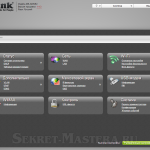
Стъпка 1: Меню на рутера
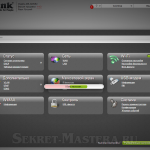
Стъпка 2: Нулиране на настройките
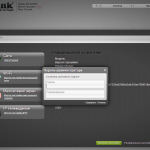
Стъпка 3. Задайте парола
4. Въведете разширените настройки.
5. Изберете USB модема.
6. Уверете се, че на модема е свързан (да бъде сигнал). Ако модемът не е свързан - рестартиране на рутера.
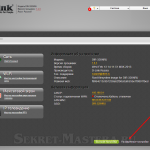
Стъпка 4. Въведете настройките.
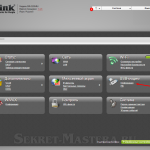
Стъпка 5. Изберете USB модем
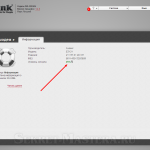
Стъпка 6: Проверка на наличността на модема
7. Връщане в менюто на разширени настройки на. Отиди на WAN за конфигуриране на 3G връзката.
8. Ние виждаме, че 3G връзка, но има само една връзка WAN, кликнете върху "добави".
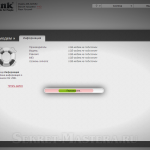
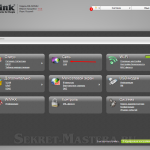
Стъпка 7. Отидете в WAN
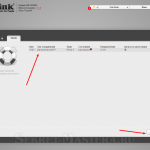
Стъпка 8. Добавяне на връзка
9. Добавяне на 3G връзка.
10. Изберете подходящата настройка на мобилен оператор. Проверете настройките.
11. Beeline вместо internet.bilain.ru изберете home.bilain.ru. Запазване на данните.
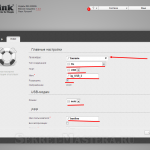
Стъпка 9. Добавете ликьора
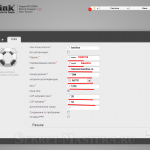
Стъпка 10. Настройки на оператора
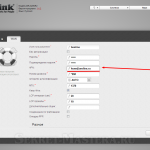
Стъпка 11. Промяната на настройките
12. Проверете - дали да добавите връзка и дали то е свързано не е свързан отново рестартирайте рутера. Проверете връзката.
13. Настройка на Wi-Fi мрежа. Кликнете върху бутона за Wi-Fi.
14. Изберете рутера.
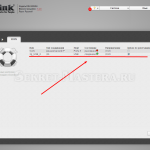
Стъпка 12. Проверка на връзката
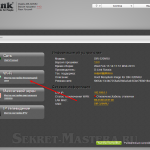
Стъпка 13. Създаване на Wi-Fi мрежа
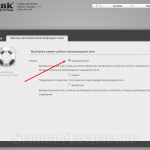
Етап 14. Изберете рутер
15. Сменете името на точката за достъп.
16. Задайте паролата, изберете типа на криптиране.
17. Проверете правилното, запазете и рестартирайте рутера.
18. Ако искате да конфигурирате DHCP не означава автоматично, вижте инструкциите
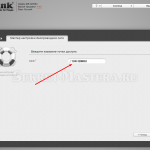
Етап 15. Nazavaem AP
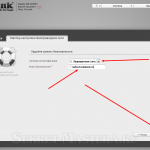
Стъпка 16. Задаване на парола
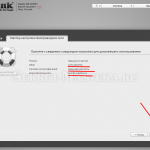
Стъпка 17. Проверка и рестартиране
Маршрутизаторът е лаптоп и е обект на същите недостатъци като системата работи за дълго време, може да се натрупват грешки и се замразява. Изход от това състояние - принудени да рестартирате системата чрез натискане на бутона Reset, което не винаги е възможно. Този недостатък е решен чрез създаването седмичен таймер на веригата за доставки, таймерът е веднъж на ден или няколко дни рано сутринта забранява захранването на рутера в продължение на няколко минути. Това принуди да рестартирате рутера изчиства паметта на грешки и осигурява becpereboynuyu работа офлайн.